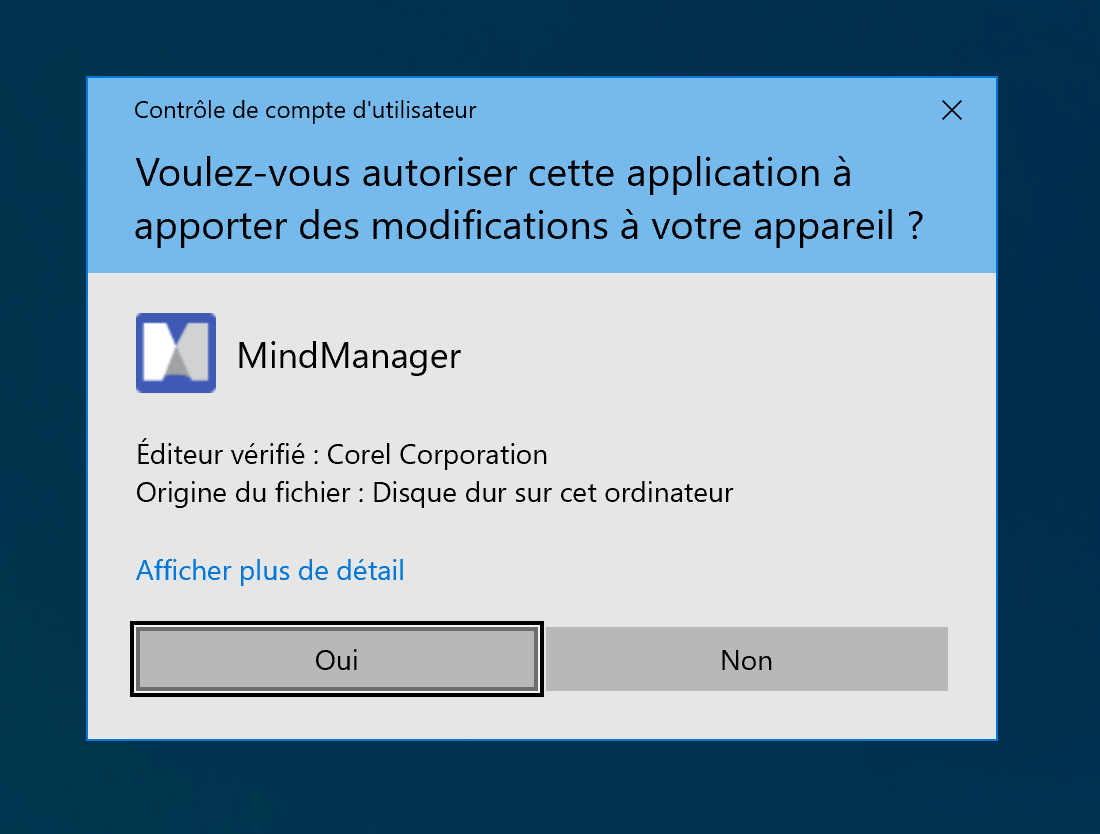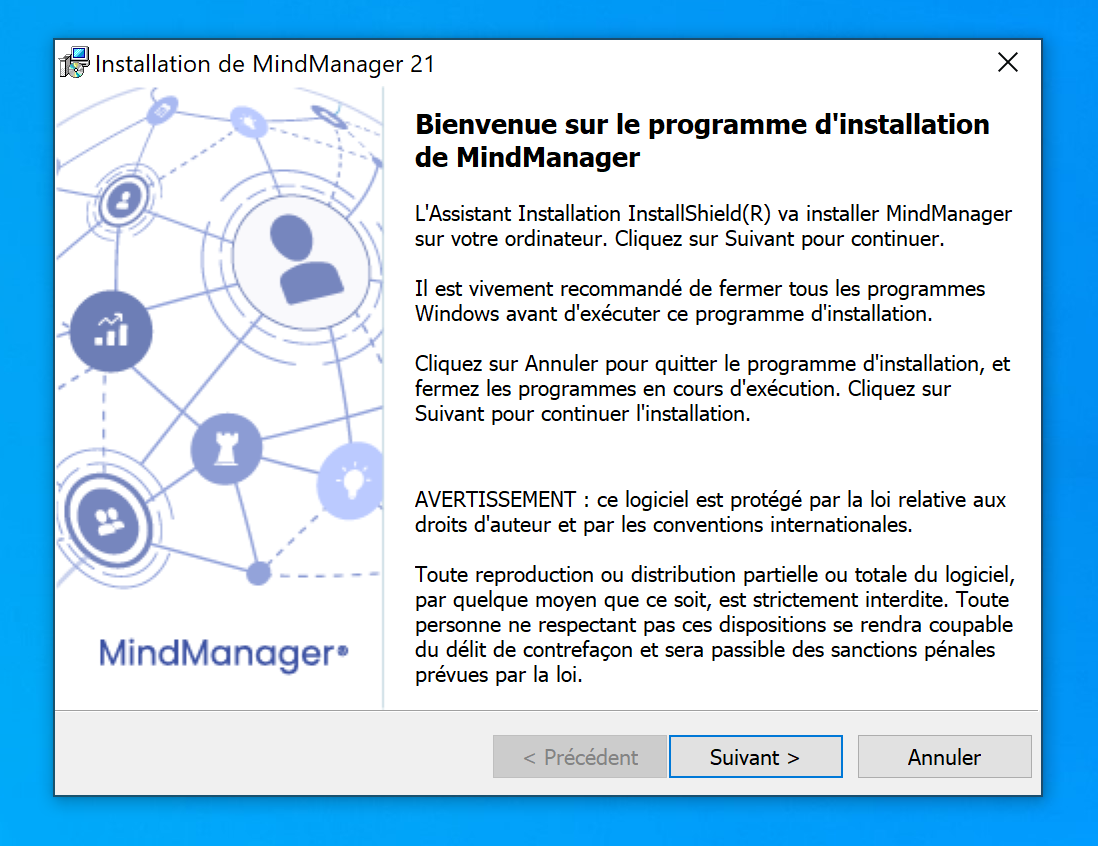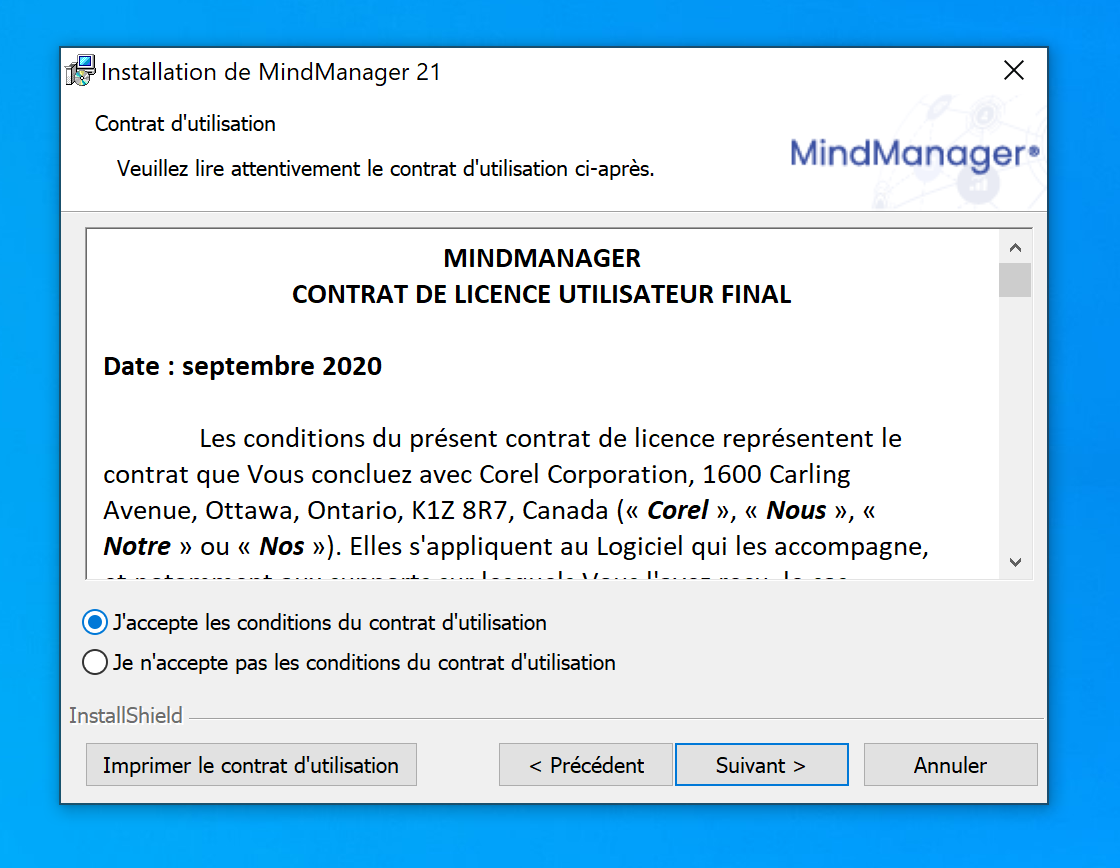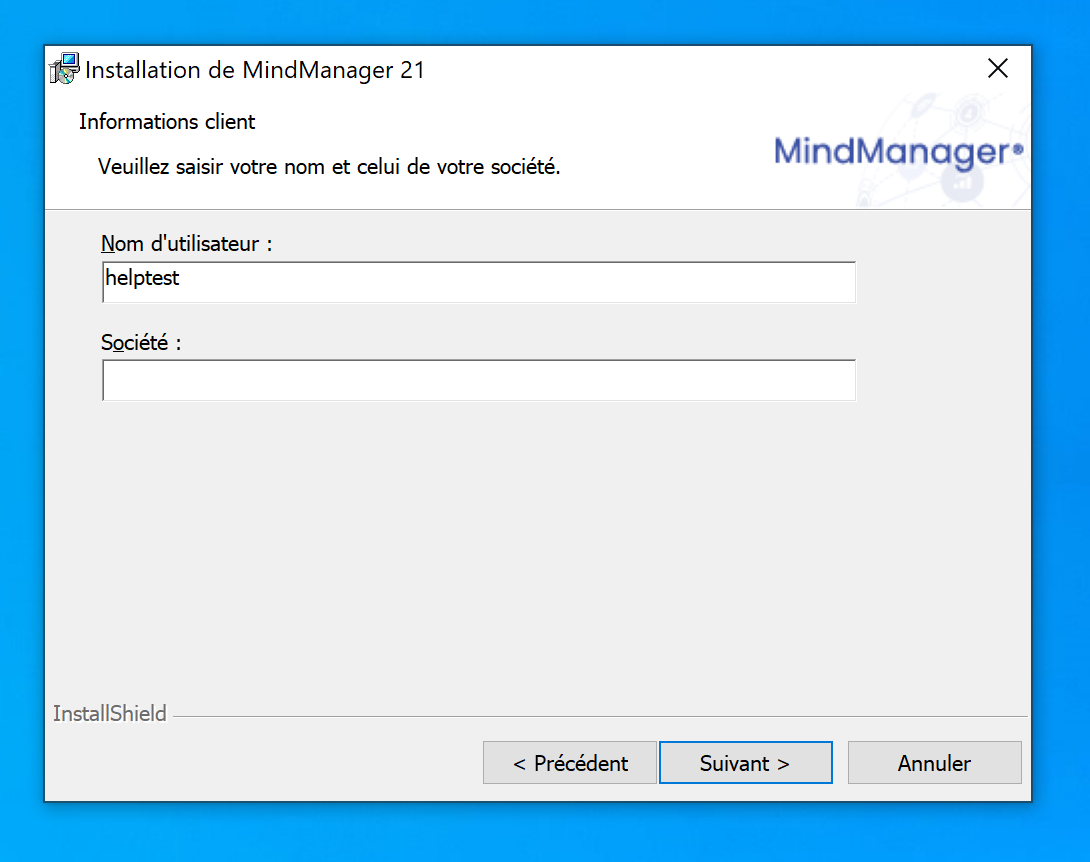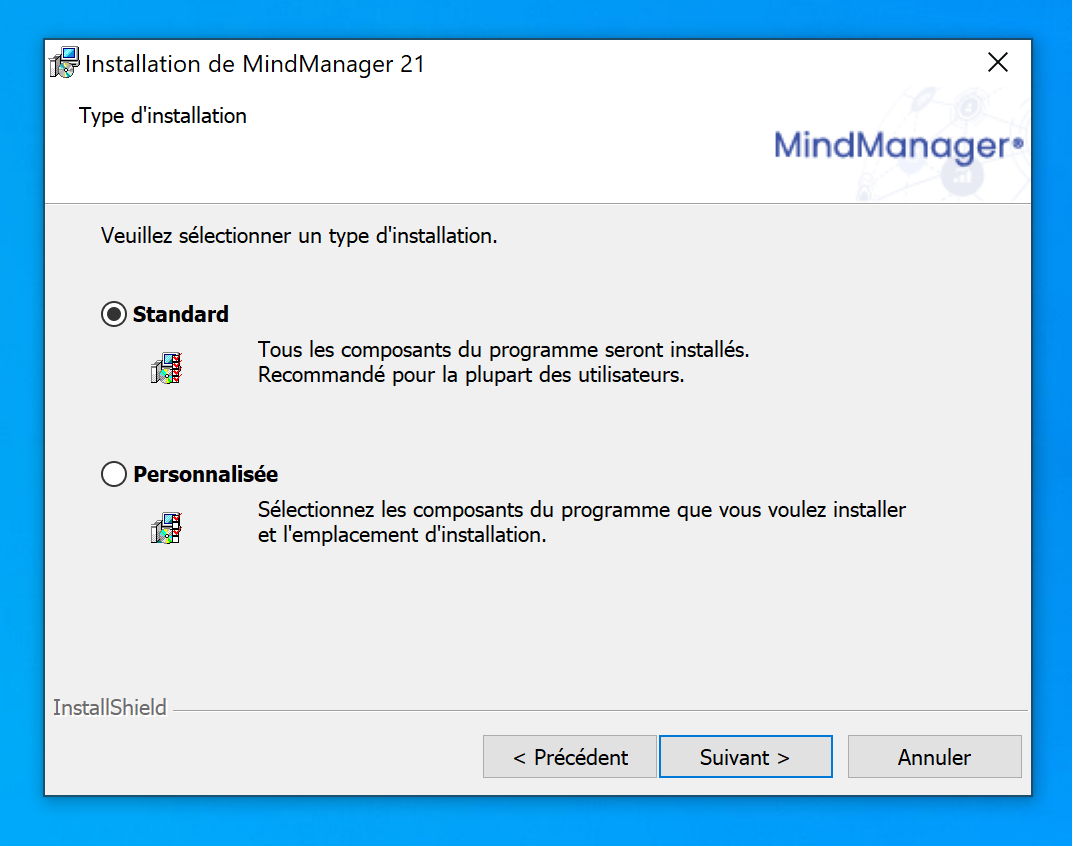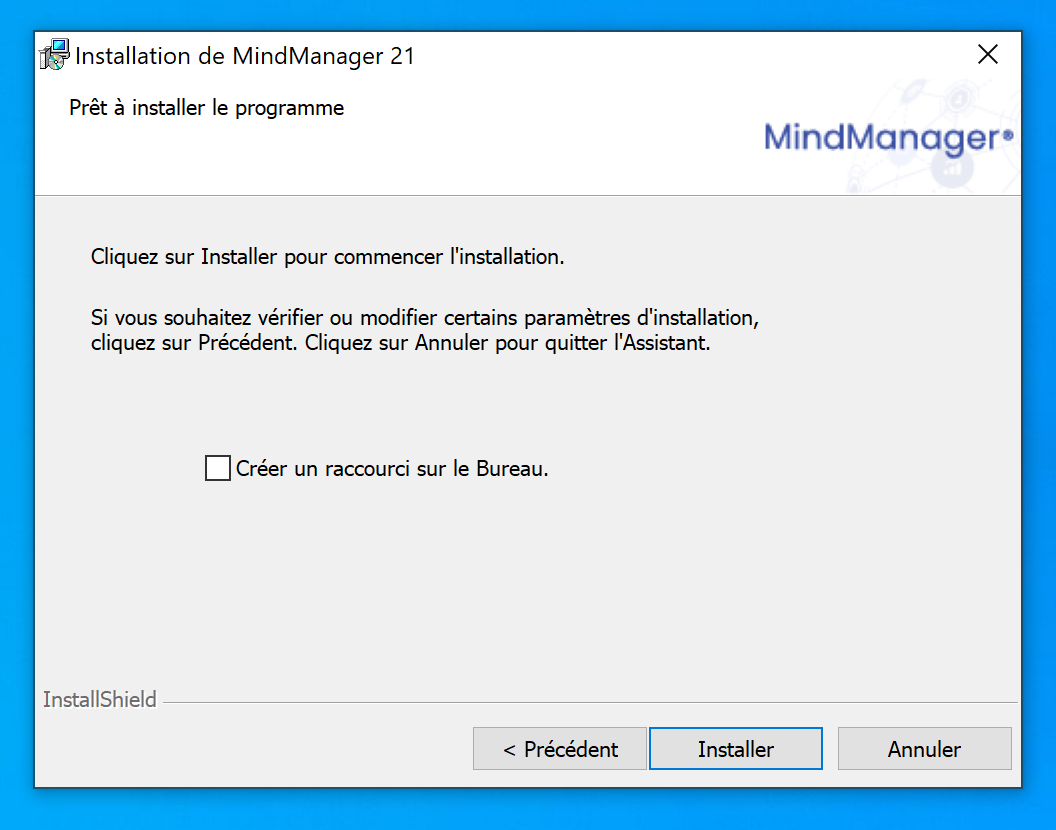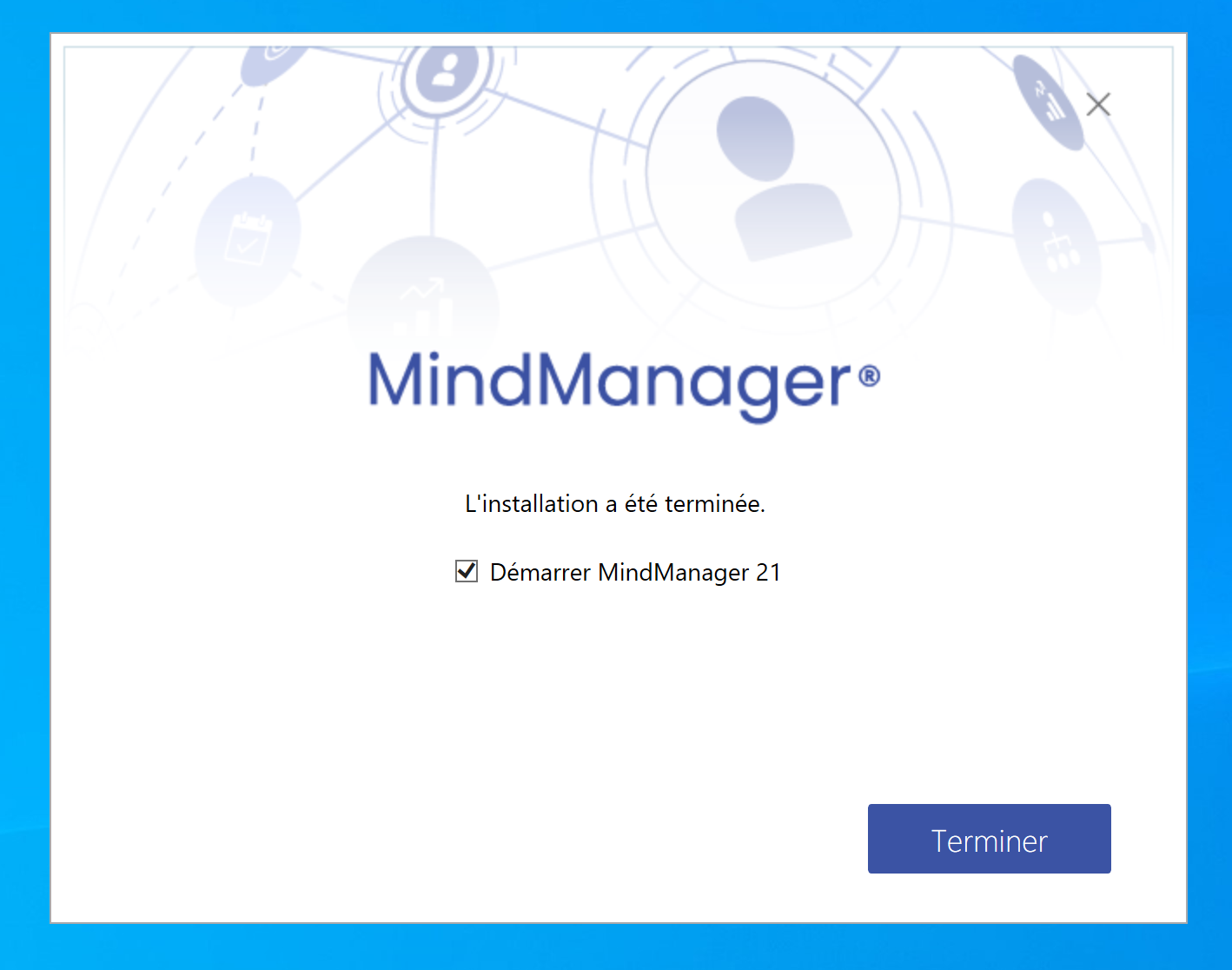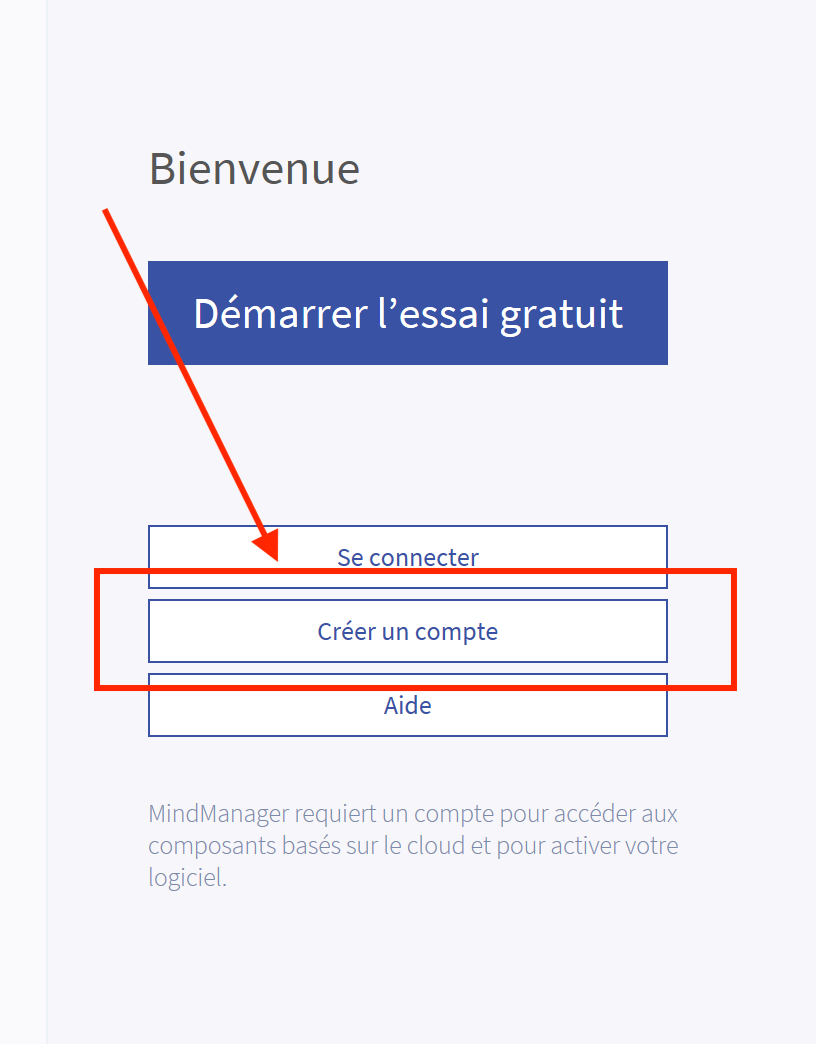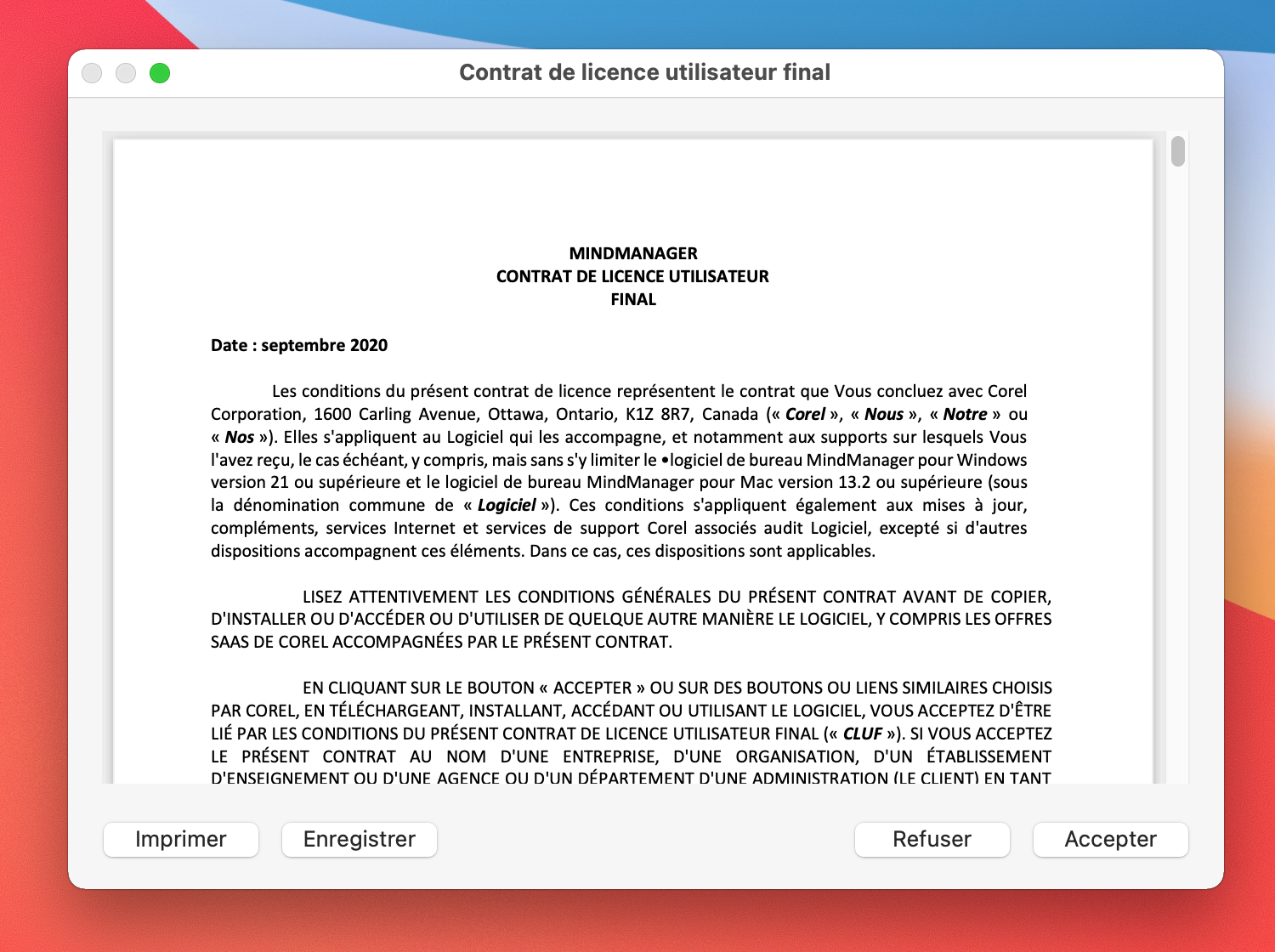MindManager
Compatibilité et disponibilité
 |
10.13 et sup. | |
 |
Windows 10 et sup | |
 |
 |
Installation
Windows
- Prérequis: disposer du lien de téléchargement fourni par mail suite à une demande via notre service de distribution de logiciels
-
Télécharger le fichier et la licence
-
Ouvrir le fichier .exe téléchargé
-
Cliquer sur Oui
- Sélectionner une langue d'installation et cliquer sur Suivant
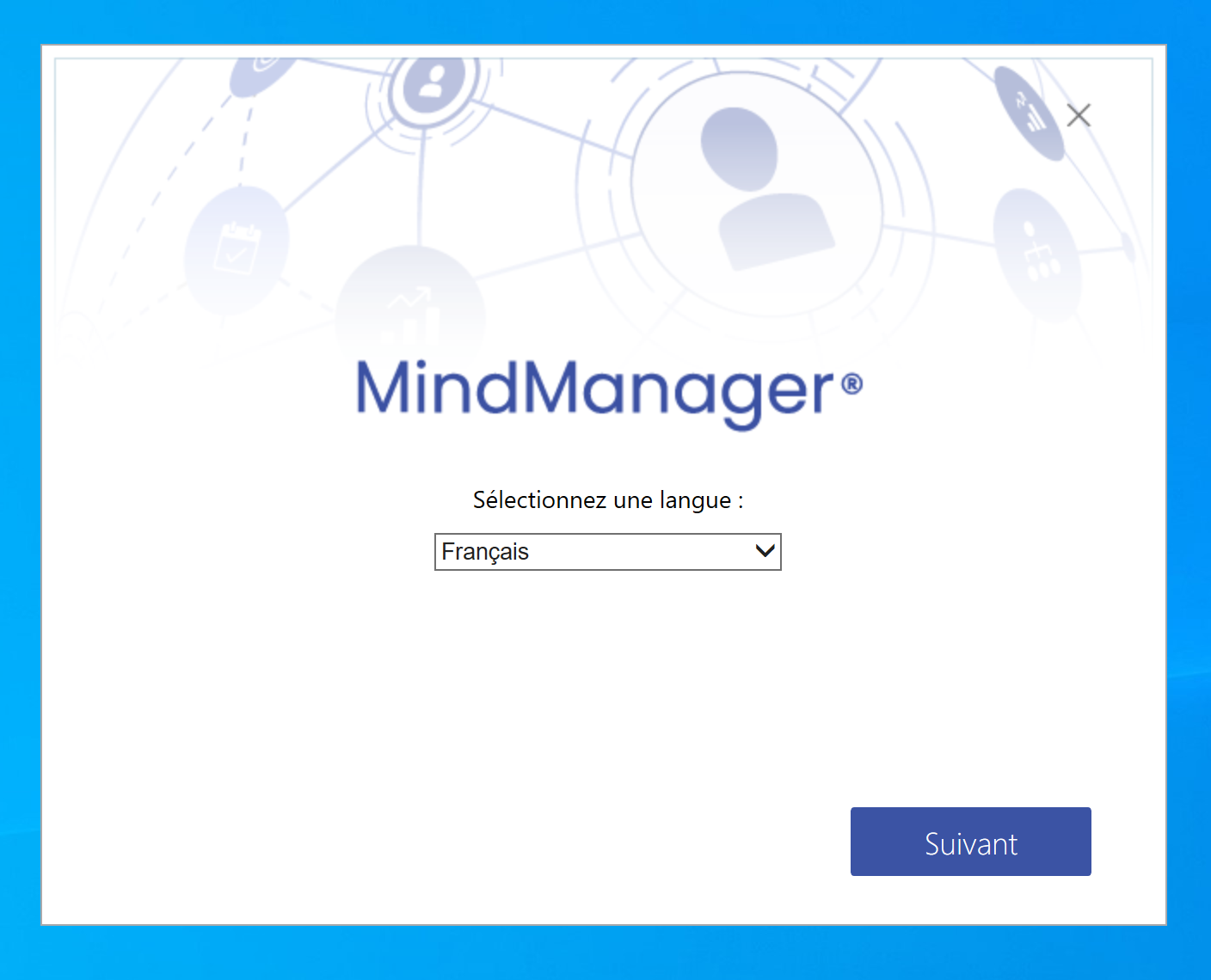
- Cliquer sur "Télécharger et installer"
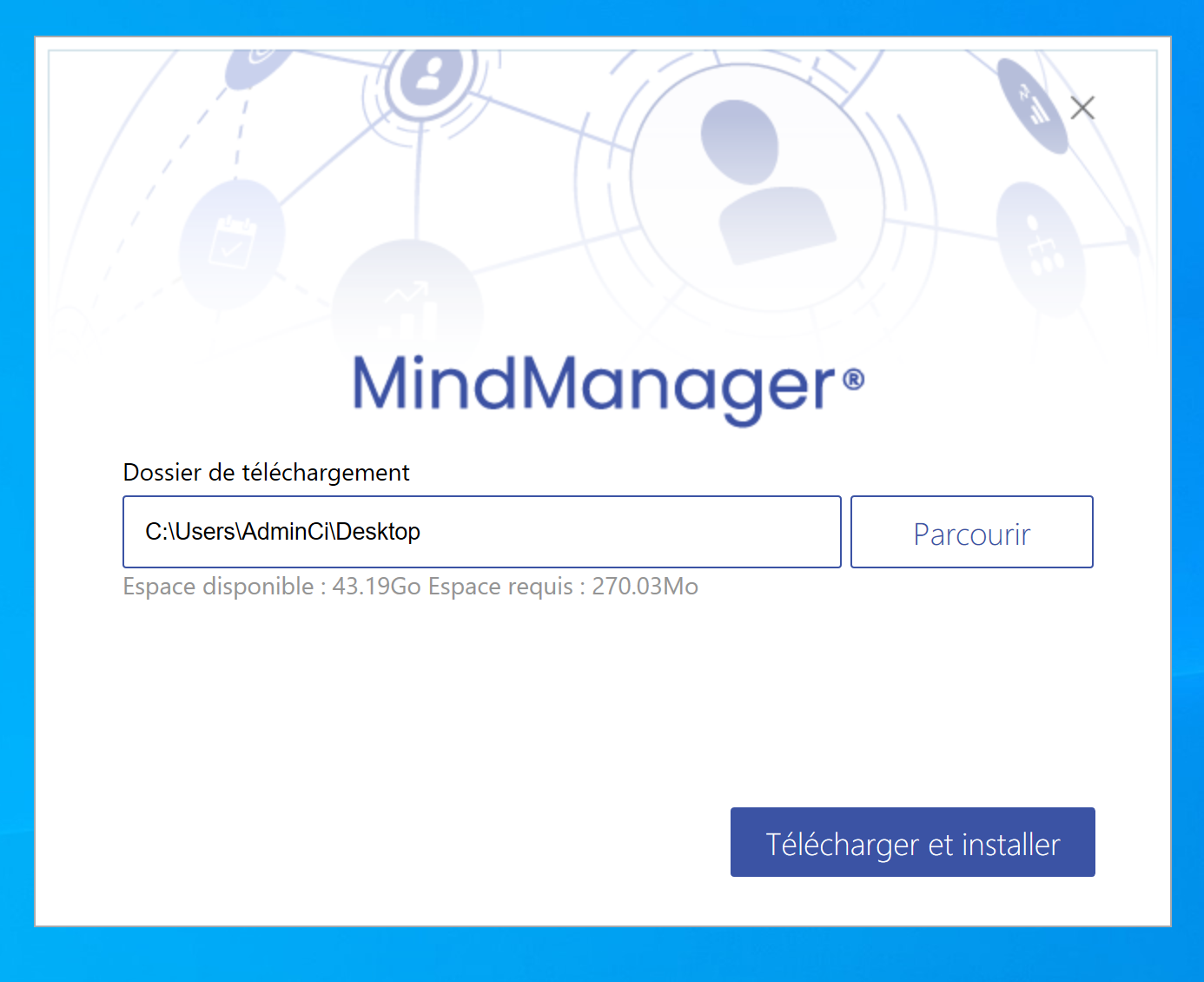
-
Cliquer sur "Suivant"
-
Accepter les conditions du contrat d'utilisation et cliquer sur "Suivant"
-
Cliquer sur "Suivant"
-
Cliquer sur "Suivant"
-
Cliquer sur ”Installer"
-
Cliquer sur "Terminer"
Créer un compte personnel et saisir la licence UNIL
- Saisir son adresse @unil.ch, prénom + nom et un mot de passe de son choix
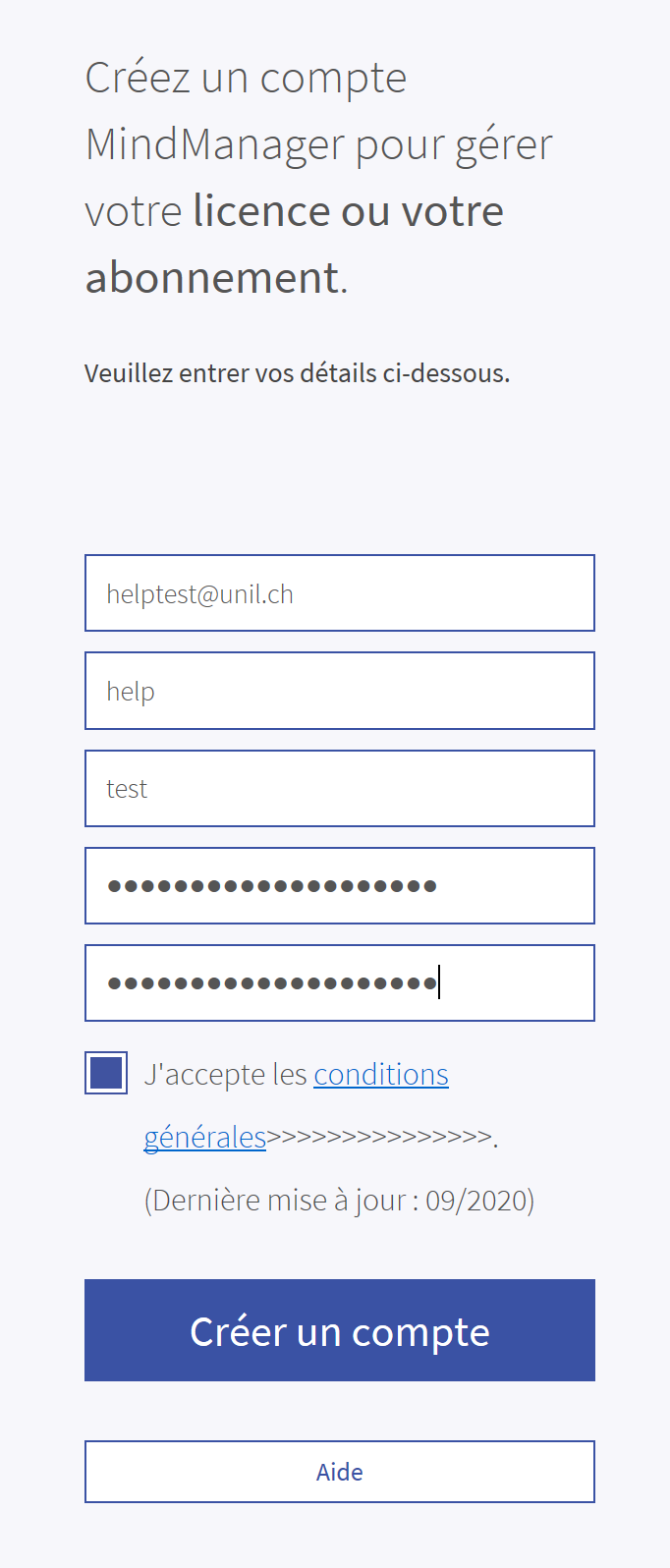
- Sur https://outlook.office365.com ou dans son client de messagerie, repérer le mail envoyé par mindmanager et cliquer sur "Vérifier mon compte"
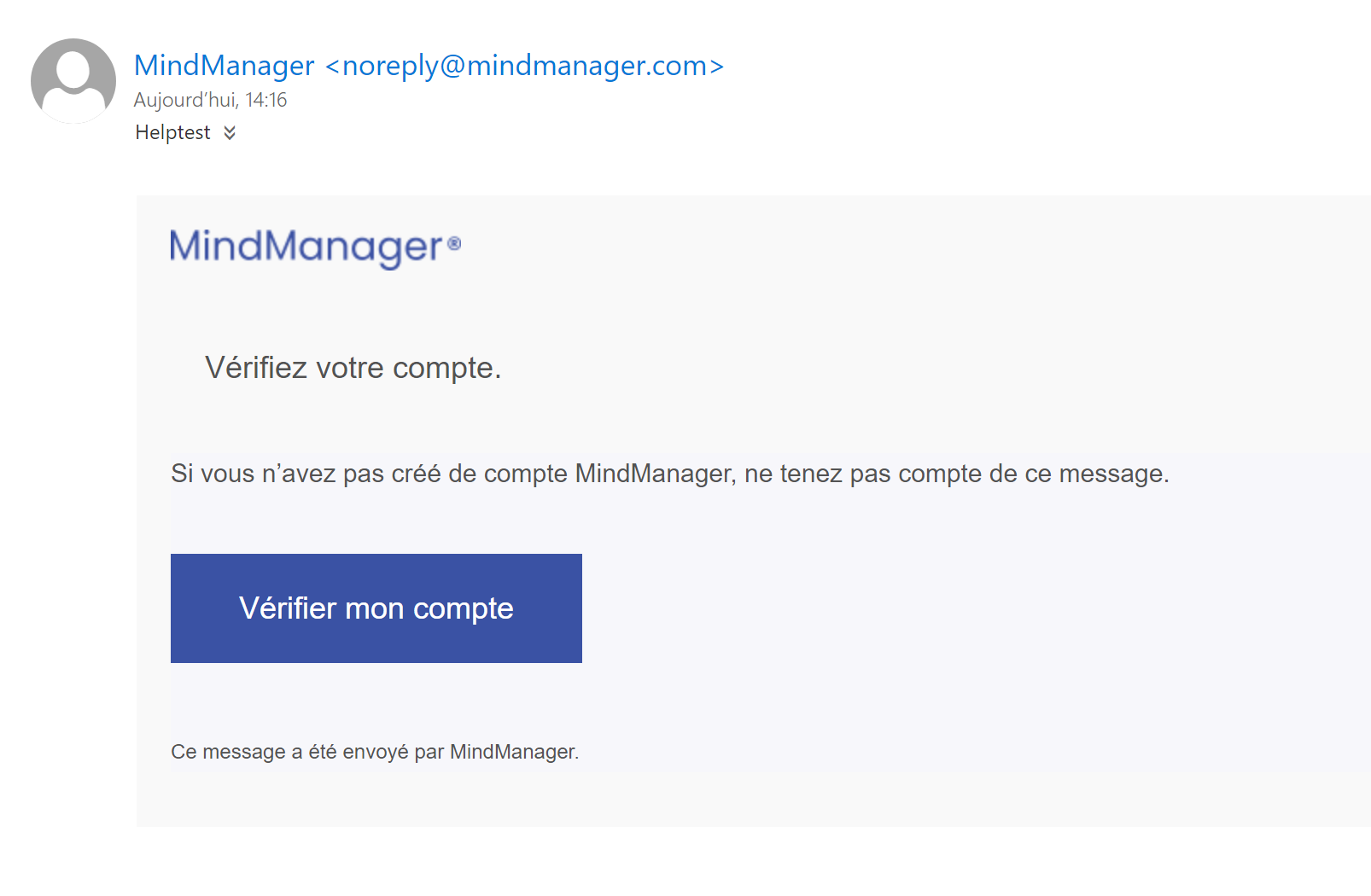
- De retour sur l'application MindManager, cliquer sur "Continuer"
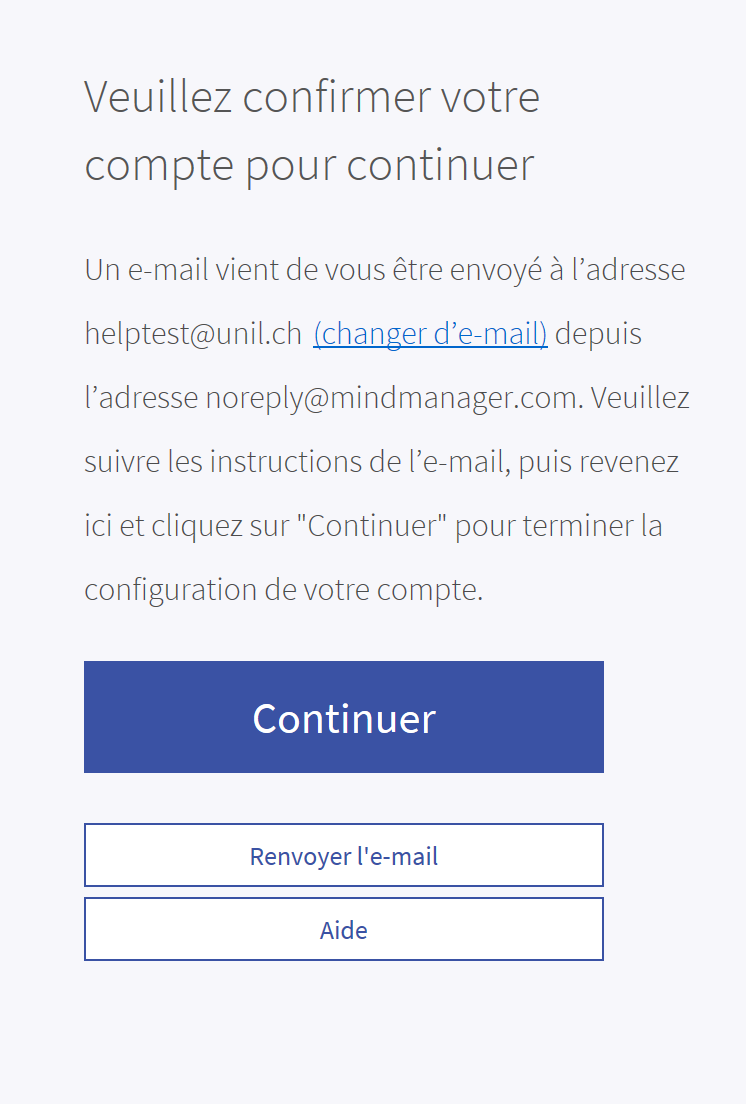
- Une fois connecté, cliquer sur "Entrer la clé de licence"
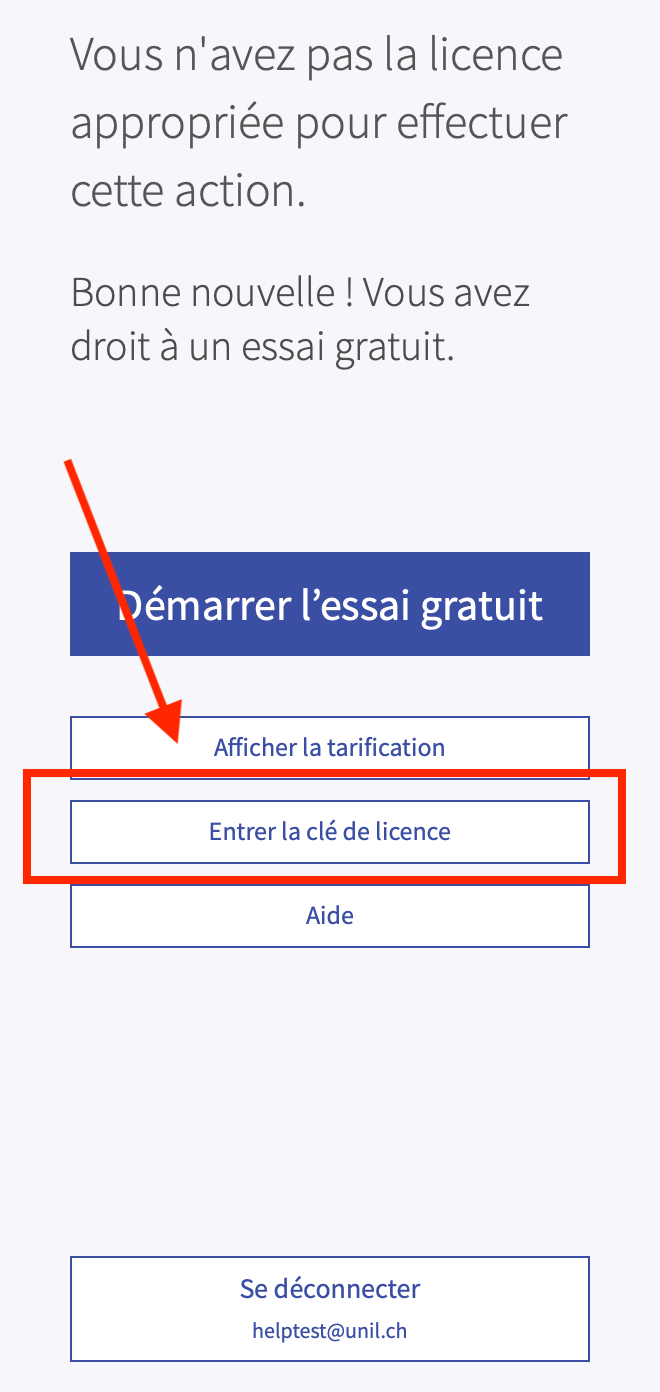
- Saisir la clé de licence que l'on a téléchargé à l'étape 1 et cliquer sur "Soumettre". Le cas échéant, retourner sur la page de téléchargement initiale. Une fois la licence saisie, la licence MindManager est alors activée.
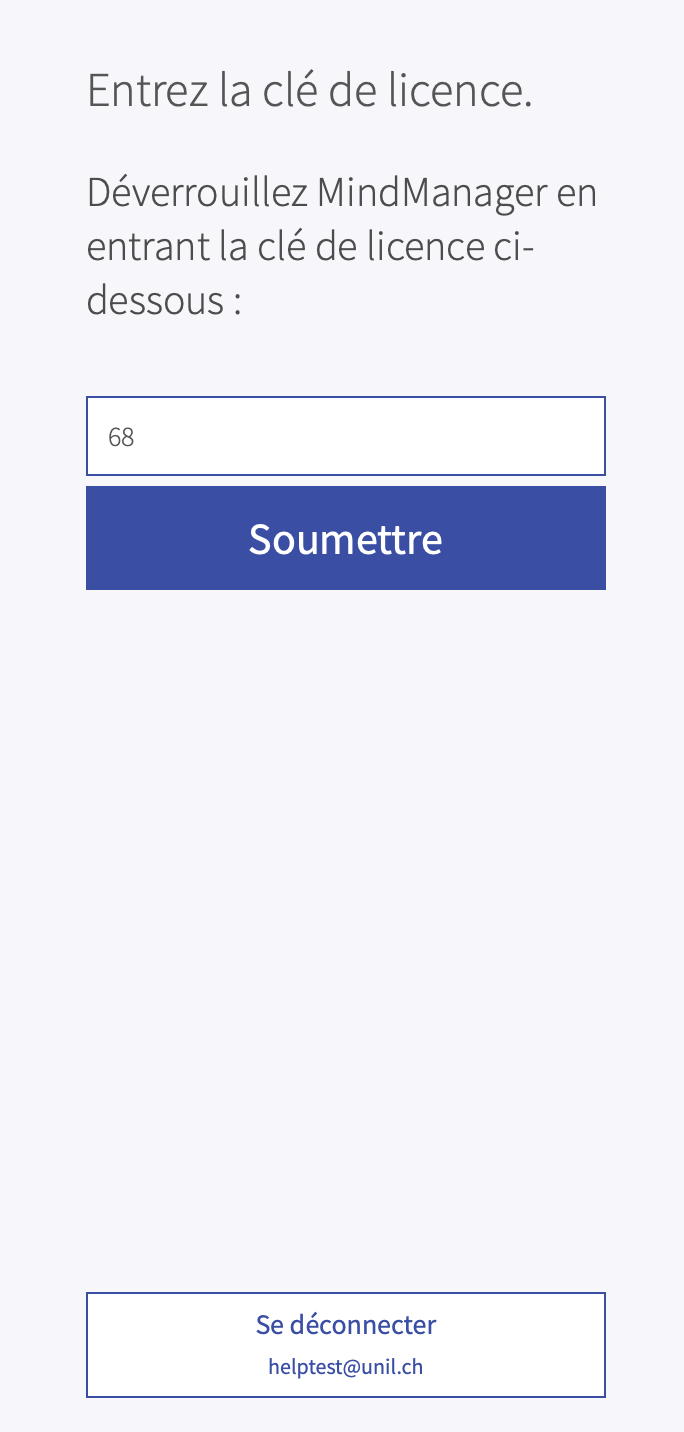
Mac
- Prérequis: disposer du lien de téléchargement fourni par mail suite à une demande via notre service de distribution de logiciels
-
Télécharger le fichier et la licence
- Ouvrir le fichier dmg et placer l'application MindManager dans le dossier Applications
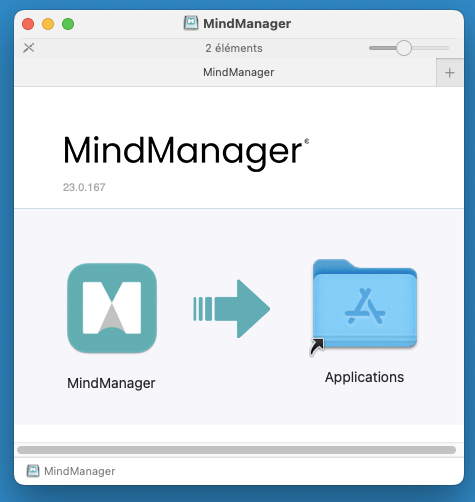
- Se rendre dans le dossier Applications et ouvrir le logiciel MindManager
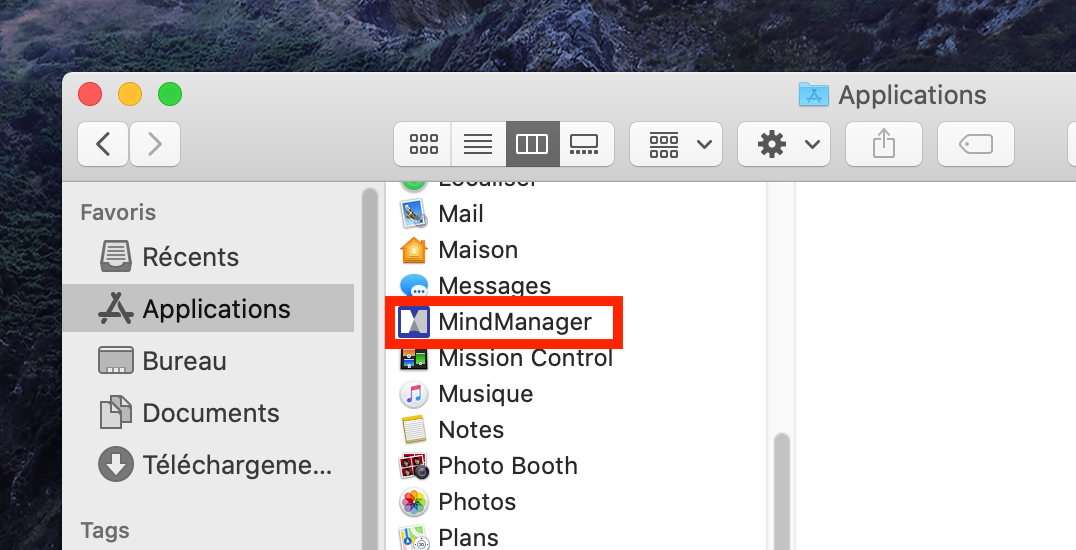
Créer un compte personnel et saisir la licence UNIL
- Saisir son adresse @unil.ch, prénom + nom et un mot de passe de son choix
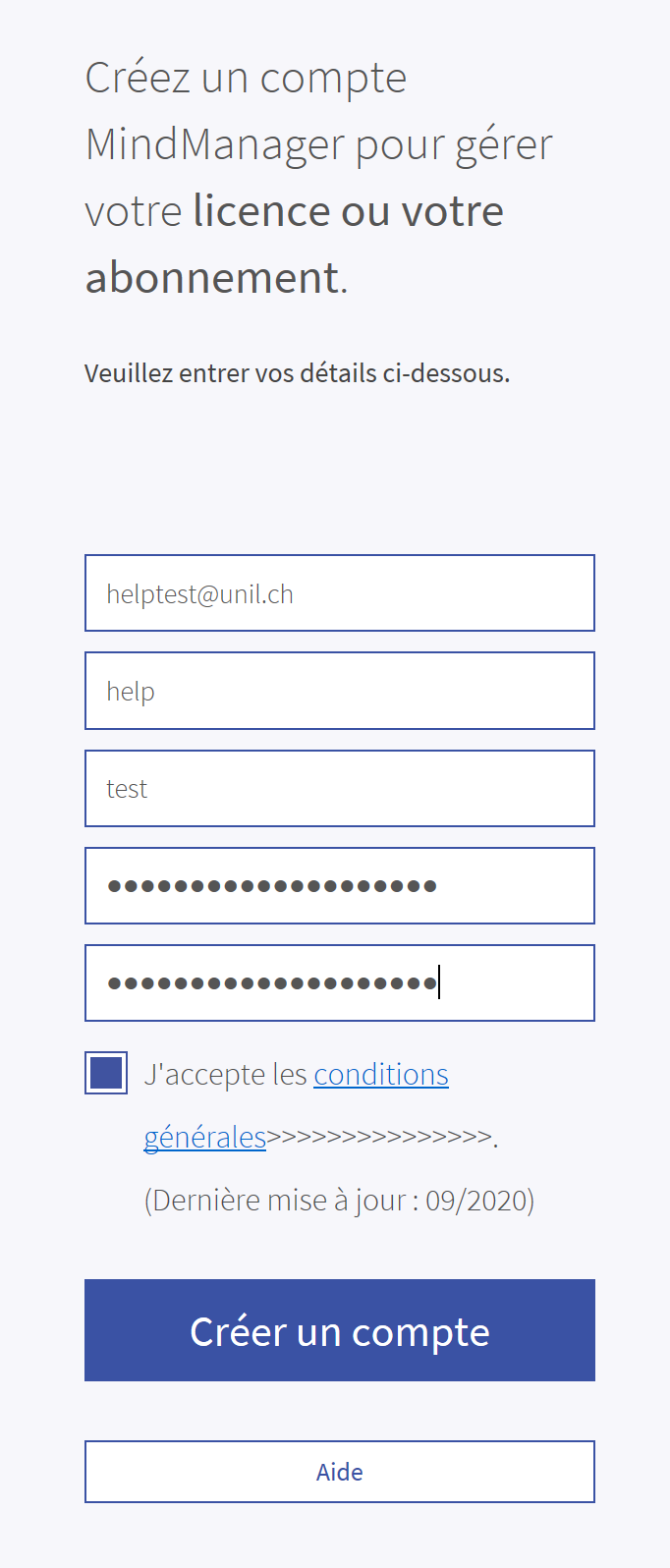
- Sur https://outlook.office365.com ou dans son client de messagerie, repérer le mail envoyé par mindmanager et cliquer sur "Vérifier mon compte"
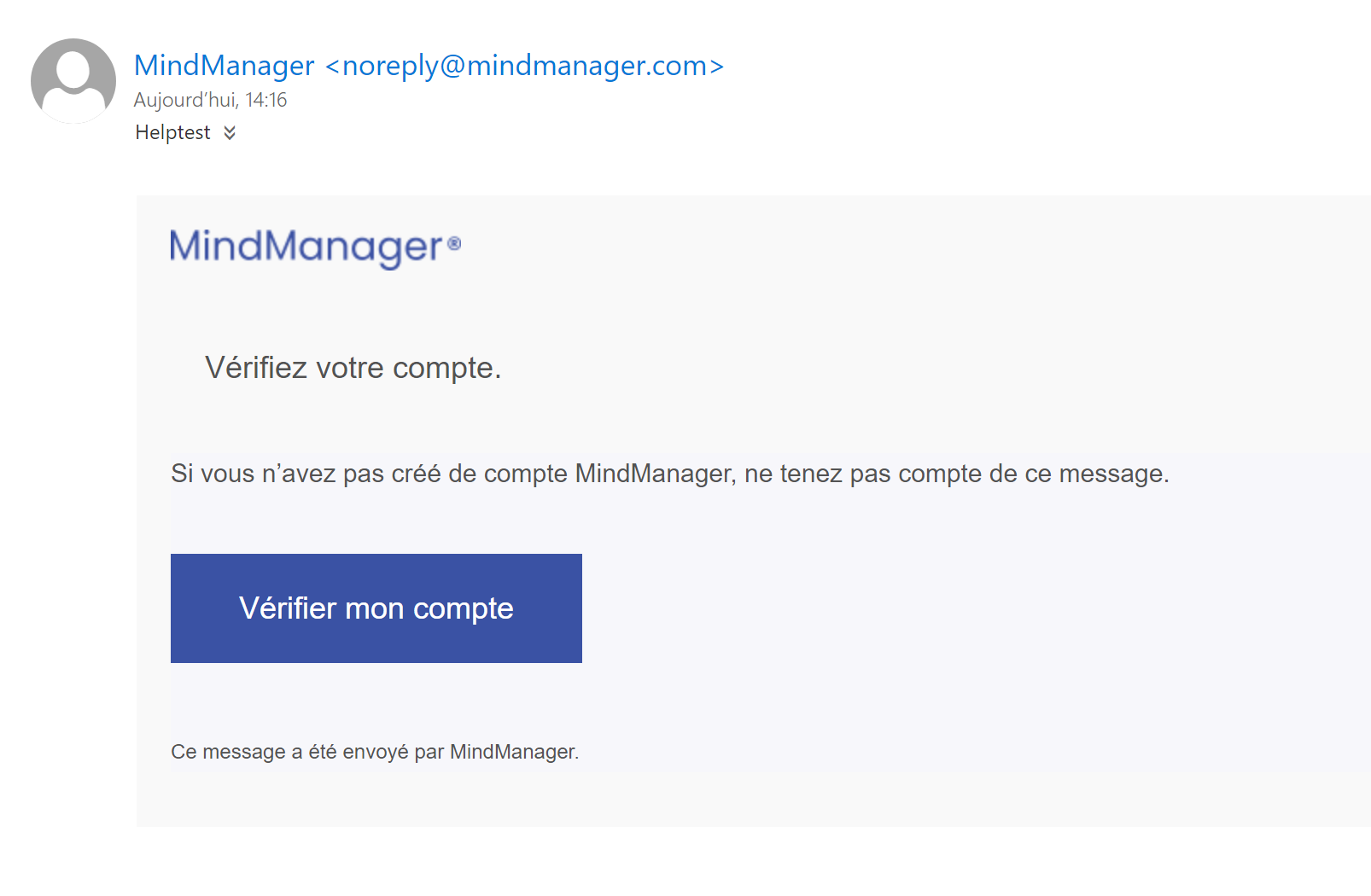
- De retour sur l'application MindManager, cliquer sur "Continuer"
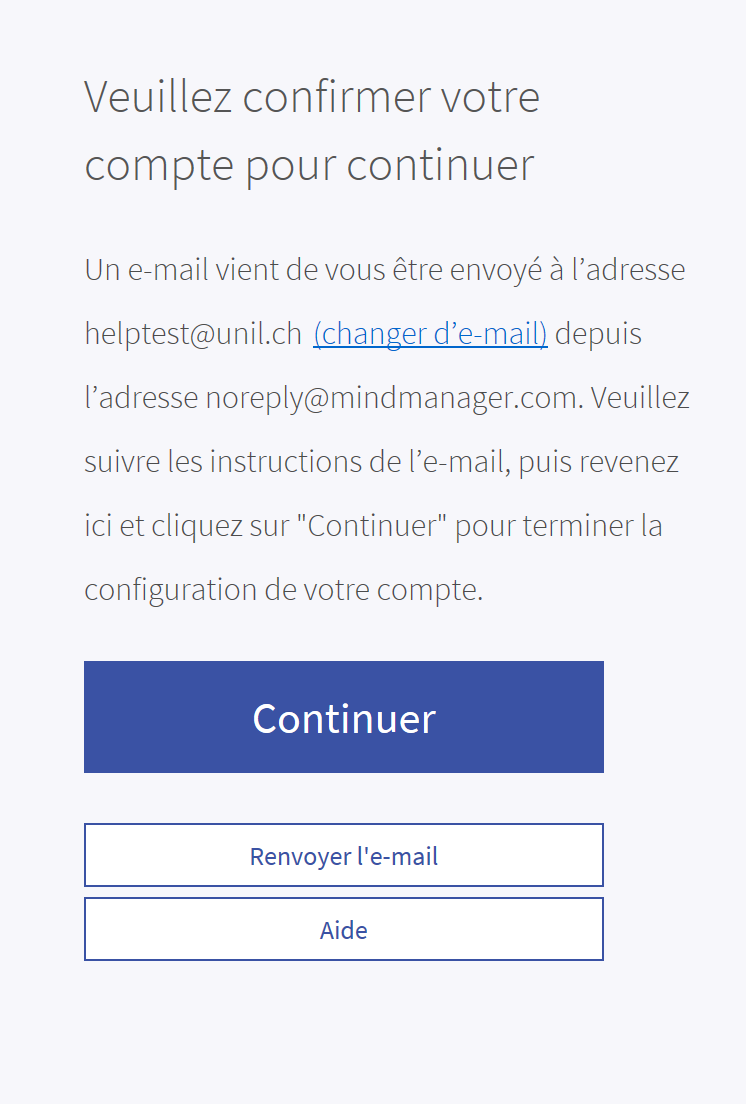
- Une fois connecté, cliquer sur "Entrer la clé de licence"
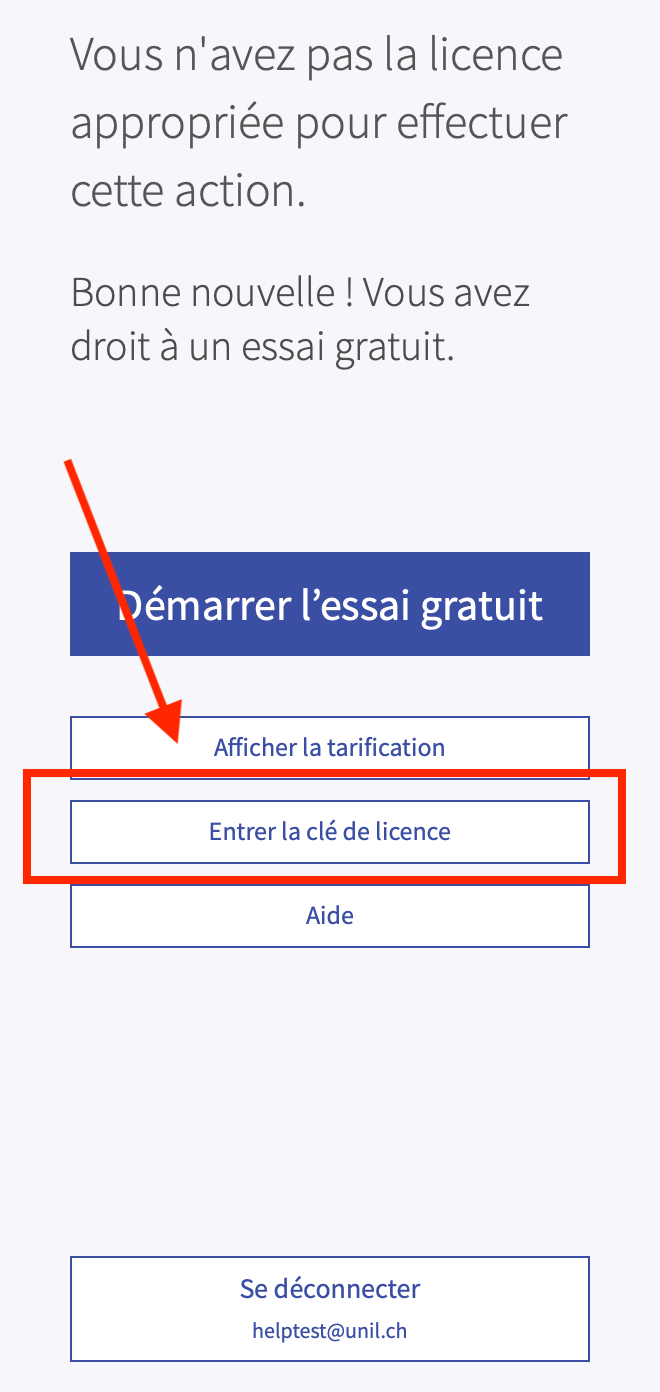
- Saisir la clé de licence que l'on a téléchargé à l'étape 1 et cliquer sur "Soumettre". Le cas échéant, retourner sur la page de téléchargement initiale. Une fois la licence saisie, la licence MindManager est alors activée.
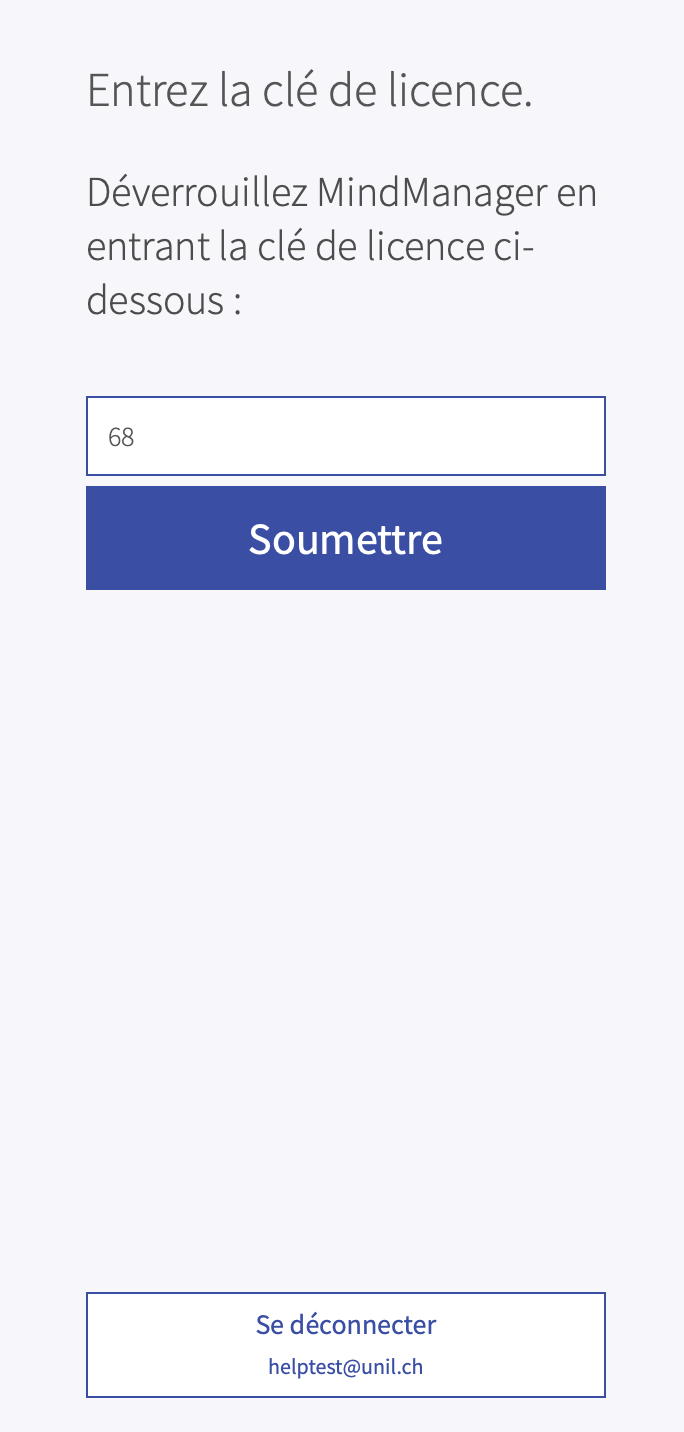
Informations logiciel
Eligibilité
- Employ·e·s UNIL et des institutions partenaires officielles.
Coût du logiciel
- Payé par la Direction de l'Université de Lausanne.
Prix pour le service / faculté
- Gratuit
Dispositions légales
- Licence de site permettant à toutes personnes éligibles de l'utiliser sur un ordinateur dans le cadre professionnel.
Cours
- Le Ci ne propose pas de cours pour ce logiciel.
Support
- best effort (help desk uniquement)
FAQ
Problèmes connus
"Erreur de traitement XML" à l'ouverture d'un fichier
- Sur mac, problème lors de l'ouverture de fichiers .mmap sur le NAS. Privilégier le dépôt des ficheirs sur OneDrive ou placer le fichier sur le bureau avant ouverture. Ne pas oublier de remettre le fichier sur le NAS après édition.
Les règles du mind-mapping
Que ce soit lors de la création d'une mind map à l'aide de stylos de couleurs et d'une feuille de papier ou à l'aide d'un logiciel, le mind mappeur se doit de respecter un certain nombre de règles :
- Placez votre papier /plan de travail au format paysage (pour vous donner davantage envie de dessiner)
- Lors d'une map faite à la main, utilisez une feuille au format A3
- Au lieu d'un mot, utilisez une image pour le sujet central (plus que le mot, l'image déclenchera de nombreuses associations)
- Inscrivez juste 1 ou 2 mots par sujet / sujet secondaire (afin d'être libre de faire toute sorte d'association d'idées)
- Utilisez les sujets flottants :
- si vous ne savez pas encore à quelle branche un sujet appartient
- s'il vous êtes submergés d'idées
- Mettez en évidence les sujets et les sujets secondaires (majuscules, gras, couleurs, taille de caractères…)
- Lors d'une map faite à la main, dessinez des images dans toute votre map (même si vous pensez être un piètre dessinateur)
- Utilisez au moins 3 couleurs afin d'éviter la monotonie
- Utilisez des couleurs ou des symboles (pour codifier ou pour identifier certaines parties de votre mind map)
- Laissez suffisamment d'espace entre chaque sujet
- Utilisez le volet des Notes pour dégager du texte hors de votre map et améliorer ainsi sa lisibilité
- Utilisez des flèches pour établir des connexions entre les sujets (afin de donner une orientation spatiales à vos pensées)
- Tracez des lignes centrales plus épaisses pour signaler l'importance de certains sujets
- Tracez un entourage / image autour d'un sujet (entourer un sujet permet de lui donner une forme qui permettra à son tour de mémoriser le contenu de la forme)
- Si vous avez un blocage temporaire autrement dit un "blanc", ajoutez des sujets ou sujets secondaires vierges. Ils inciteront votre cerveau à compléter ce qui est resté inachevé et faciliteront donc l'émergence de nouvelles idées
Exemple de Mind-Map
Créez des mind map lorsque :
- Vous devez prendre une décision
- Vous devez organiser vos idées (pour la rédaction de notes, d'un travail de diplôme, etc…)
- Vous devez collecter des informations
- Vous souhaitez prendre des notes (conférence, cours, séminaires…)
- Vous souhaitez stimuler votre créativité (brainstorming, séance de créativité)
- Vous devez travailler en groupe sur un sujet commun (brainstorming, séance de créativité)
- Vous souhaitez procéder à une auto-analyse (pour un nouveau job par exemple)
- Vous êtes en train de passer un examen
- Vous devez préparer un cours ou une conférence
- Vous devez rédiger un long document
- Vous préparez vos vacances
- Vous organisez un événement
Utiliser correctement le mind mapping lors d'un Brainstorming
1. Définir le sujet
Le sujet est clairement défini, les objectifs sont fixés et les membres du groupe ont tous reçus et compris les informations pouvant nourrir leurs réflexions.
2. Travailler d'abord de manière individuelle
Abandonnez l'idée du brainstorming classique dans lequel un individu (généralement le chef) dirige le groupe et note sur un flip-chart par mot-clé les idées des membres du groupe. Cette méthode ne favorise pas la créativité car les mots ou concepts énoncés par certains vont entraîner tous les membres du groupe dans la même direction… ceci d'autant plus que ce sont souvent les mêmes qui s'expriment…
Distribuez des crayons de couleur et du papier à chacun et laissez travailler chaque personne en individuel sur sa mind map durant par ex. 1 heure.
3. Réunir par petits groupes de discussion
Réunissez ensuite les membres par petits groupes de 3 à 5 personnes afin qu'ils échangent en toute liberté leurs idées et ajoutent à leur propre schéma les idées émanant des autres membres. Toutes les idées exprimées sont acceptées et jugées valables.
4. Créer une mind map collective
Laissez ensuite le groupe créer sa mind map collective sur un support suffisamment grand (tableau blanc, flip-chart). Le mind mapping de groupe fait naître automatiquement un consensus, créant ainsi un esprit d'équipe. De plus, la mind map de groupe sert de mémoire collective écrite et garantit qu'au terme de la discussion tous les membres auront une connaissance semblable et complète de ce qui a été accompli durant la réunion.
5. Incuber
Donnez à chaque membre du groupe le temps de s'approprier ce nouveau schéma et d'incuber les idées qu'ils viennent d'échanger.
6. Reconstruire ensemble
Après l'incubation, le groupe peut à nouveau se réunir en groupe afin de capter les pensées des uns et des autres et d'apporter des ajouts à la mind map collective.
7. Analyser et prendre une décision
A l'issue de ce travail individuel et collectif, le groupe est à même de prendre des décisions, de fixer de nouveaux objectifs ou de concevoir un nouveau projet.
Changer la langue de MindManager 2019 (Windows)
- Cliquer sur Fichier
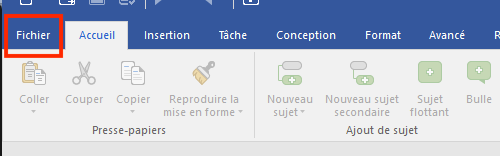
- Cliquer sur Options
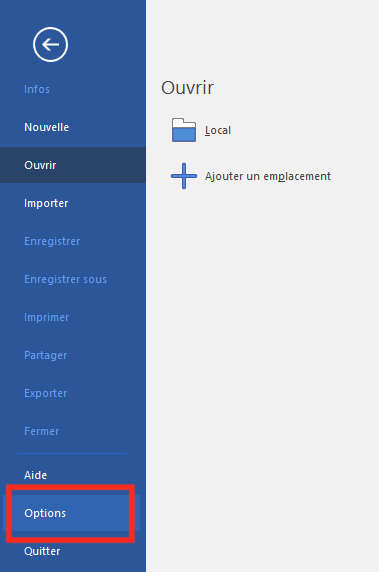
- Choisir la langue souhaitée
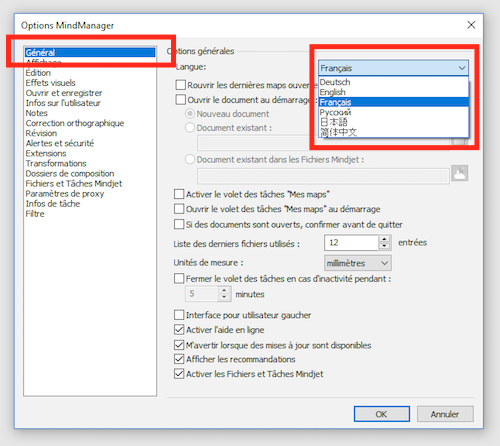
- Redémarrer l'application. Le changement de langue sera alors appliqué
Liens Utiles
- Articles sur MindManager (Blog de Jacqueline Frey)
- Site de MindJet (éditeur de Mind-Manager)
- Site de conseils et exemples de maps
- Site de découverte du Mind-Mapping
- Site de Tony Buzan (inventeur du Mind-Mapping)